En octubre de 2019, los usuarios comenzaron a publicar en el foro de soporte de Symantec sobre un error de Aw Snap que surge en Chrome cuando inician el navegador.
El error de bloqueo de Aw Snap no es algo nuevo. Sin embargo, en este caso ocurre porque Chrome 78 y 79 no son compatibles con las versiones de software de Symantec Endpoint Security.
El problema de incompatibilidad surge en cualquier plataforma de Windows que incluya una versión de Symantec Endpoint anterior a 14.2 RU2 MP1.
El problema se relaciona en gran medida con las plataformas Windows 2016 y Windows 10 RS1 con navegadores SEP y Google Chrome instalados. Sin embargo, tenga en cuenta que Edge Chromium 78 y 79 también son incompatibles con Symantec Endpoint Protection.
¿Cómo puedo solucionar la incompatibilidad de Chrome con Symantec Endpoint?
1. Actualizar Symantec Endpoint Protection
La solución oficial de Symantec para la incompatibilidad de SEP con Chrome es actualizar Symantec Endpoint a la última versión 14.2.
Puede obtener la última actualización de parches para Endpoint Protection (compilación 5569) en la página de parches solo para clientes de RU2 MP1. Esa página incluye instrucciones sobre cómo puede descargar el último parche y actualizar el software con él.
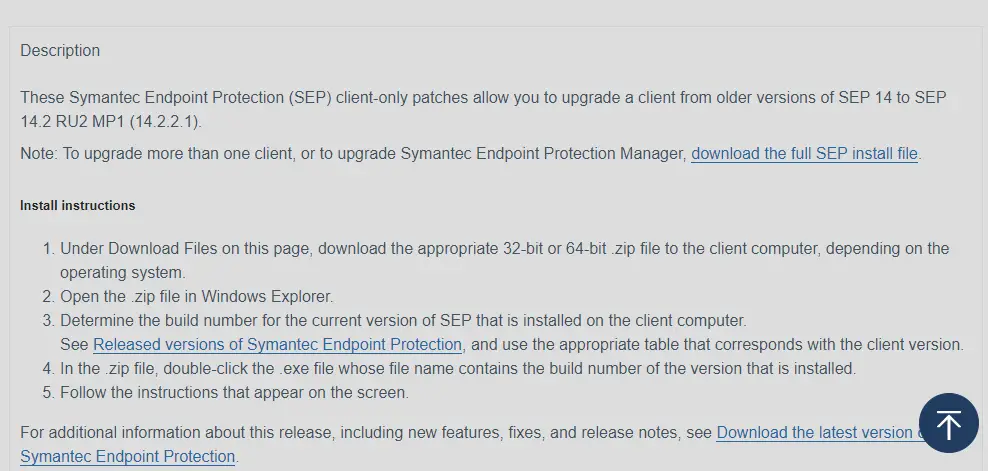
2. Desactiva el código del renderizador de Chrome
- Botón derecho del ratón acceso directo del escritorio de Google Chrome y seleccione Propiedades.
- Seleccione la pestaña Acceso directo.
- Luego ingrese la siguiente línea en el cuadro de texto Destino como se muestra directamente a continuación:
- -disable-features=RendererCodeIntegrity

- -disable-features=RendererCodeIntegrity
- Selecciona el Solicitar opción.
- Haga clic en el DE ACUERDO botón.
Si está cansado de las incompatibilidades de Google Chrome, consulte este artículo para conocer algunas buenas alternativas.
3. Edite el registro
- Presione la tecla de Windows + la tecla de acceso rápido R, que abre Ejecutar.
- Ingrese ‘regedit’ en el cuadro Abrir y presione Entrar para abrir el Editor del Registro.
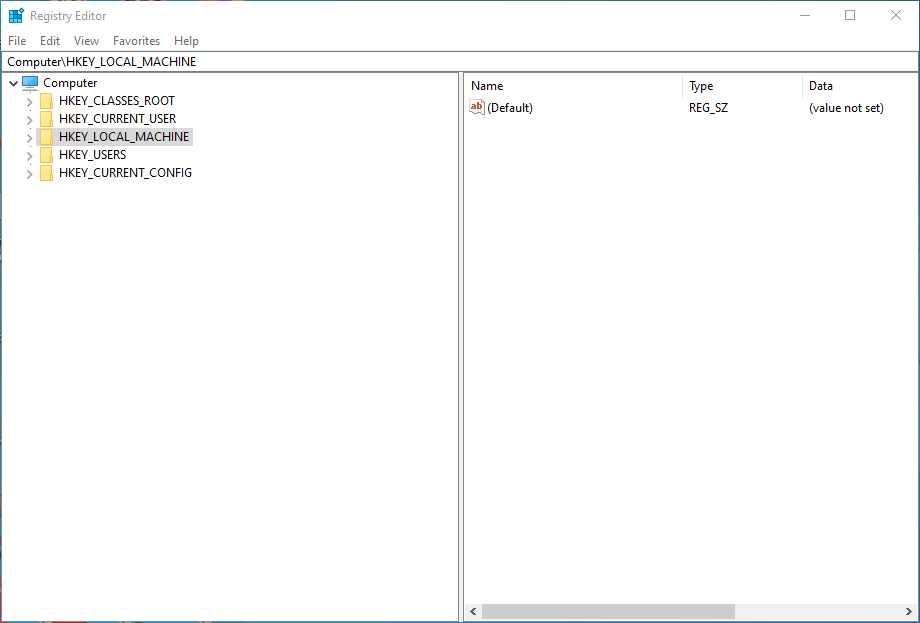
- Vaya a esta clave de registro: HKLM > Software > Políticas > Google Chrome.
- Haga doble clic en el RendererCodeIntegrityEnabled DWORD a la derecha de la ventana.
- Cambie su valor a 0 en la ventana Editar Dword.
- Haga clic en el DE ACUERDO opción.
Si tiene problemas para abrir el Editor del Registro, consulte esta guía detallada para obtener algunas soluciones rápidas.
4. Inicie Chrome sin sandbox
- Haga clic con el botón derecho en un icono de acceso directo para Chrome en el escritorio y seleccione Propiedades.
- Haga clic en la pestaña Acceso directo en la ventana que se abre.
- Luego añade –sin caja de arena hasta el final del cuadro de destino como se muestra a continuación
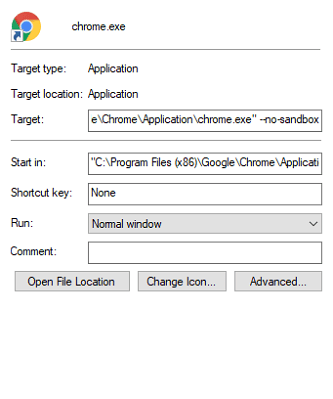
- Selecciona el Solicitar opción.
- Haga clic en el DE ACUERDO botón.
Editar el título del archivo exe de Chrome
- Inicie el Explorador de archivos con la combinación de teclas de Windows + E.
- Abra la carpeta que incluye el archivo EXE de Chrome.
- Haga clic derecho en el EXE de Chrome y seleccione Rebautizar.
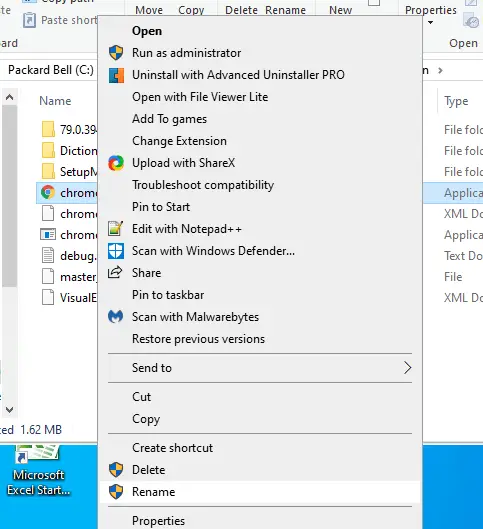
- Ingrese Chrome como el nuevo título del archivo, pero no cambie el formato EXE al final.
Esas son algunas de las resoluciones confirmadas para corregir el error de incompatibilidad Aw Snap de Google Chrome con Symantec Endpoint.
Sin embargo, recuerde que siempre puede cambiar a navegadores que no tengan problemas de compatibilidad con Endpoint Protection, como Firefox u Opera.
¿Cuál de las muchas soluciones enumeradas anteriormente solucionó el problema para usted? Háganos saber dejando un mensaje en la sección de comentarios a continuación.






